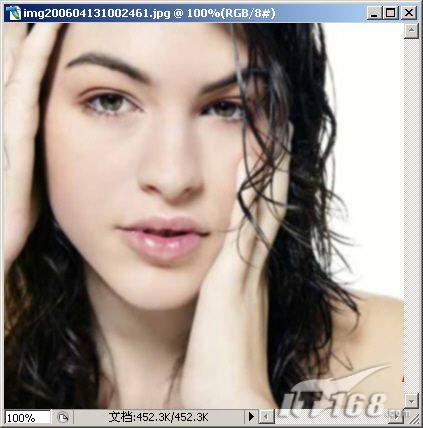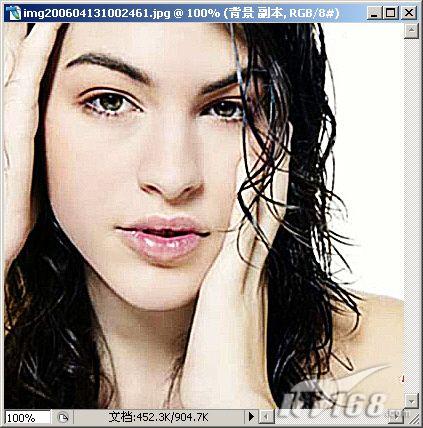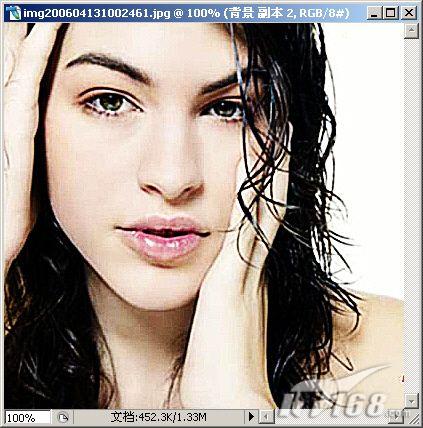|
模糊照片也能变清晰 作者: 风雨彩虹 来源:http://www.webjx.com
为什么自己拍摄出的数码照片很模糊,完全不清晰呢?很多情况都是拍摄者在拍摄照片过程中手持相机的姿势不对,发生了抖动造成的。那么模糊的照片如何弥补呢?难道只有重新拍摄一次? 其实,大家不用着急,我们通过Photoshop这个强大的图像软件即可将模糊的照片变清晰,甚至比使用相机正确拍摄下的照片更加高清。这里我们主要利用了软件中的“锐化滤镜”,使用下文中的方法,读者可以举一反三,应用到其他模糊的数码照片中,将自己的模糊照片彻底改造,还原高清容貌。 将模糊照片变清晰的操作步骤如下: (1)首先打开需要修改的模糊照片,可以看见该图像中人物的面部是很模糊的,特别是脸部得和发丝的部分显得非常不清晰,如图1所示。
(2)然后我们选择主菜单上的“滤镜→锐化→智能锐化”选项。Photoshop软件将弹出参数设置窗口,这里我们设置数量为112,半径为1.3像素,移去处选择高斯模糊,如图2所示。
(3)此时,图片的效果就呈现了出来,比原始照片清晰多了,下面我们再进行一次相同的操作,继续进行一次智能锐化,如图3所示。
(4)将锐化后的图层复制一个副本,设置图层混合模式为“柔光”,同时将图层的不透明度设置为70%。这样处理后的图片看起来则更加自然。 (5)到这里,图片效果更加清晰和完整了,人物面部的模糊效果俨然变的明朗了许多,如图4所示。是不是觉得这样的照片比实际效果中都要清晰呢。同时你完全看不出照片被PS过的痕迹。
(6)如果你还觉得不是很满意,还需要让照片更加清晰,可以再将图层副本进行复制,复制出图层副本2,将图层副本2的混合模式改为“柔光”,同时将图层副本2的不透明度设置为50%。现在所有的操作都全部完成。我们已经得到了清晰的相片,如图5所示。
现在,看看修改后的图片,是不是觉得十分神奇呢?发丝和人物的面部都是那么的自然,结合到完美无瑕。豪不夸张的说,经过这样地处理,修改后的数码照片已经完全告别了模糊,甚至比正常情况下数码相机拍摄出照片更加清晰、亮丽。 以上方法可以应用到所有模糊数码相片中,感兴趣的朋友可以借鉴上面的处理步骤应用到自己的实际照片处理中,你再也不用为自己的模糊照片而烦恼了。 |